
Mobilná virtuálna realita je nová horúčkapráve teraz - telefóny, ktoré môžu používatelia pripútavať k náhlavným súpravám a získať skutočný a originálny zážitok s VR, sú skvelým spôsobom, ako zistiť, o čom všetko je, VR bez obrovskej ceny. A keď na to príde, Google pribil pomocou zobrazenia Daydream.
súvisiace: Ako nastaviť a používať Samsung Gear VR
Za pár sekúnd sa pozrieme na to, ako nastaviť zobrazenie Daydream View, ale najprv si povedzme, ktoré telefóny sú kompatibilné a ako funguje funkcia Daydream View.
Daydream bohužiaľ nefunguje iba so starým telefónom. Od tohto písania budete potrebovať jednu z nasledujúcich možností:
- Google Pixel / Pixel XL
- Moto Z / Z Force
- Huawei Mate 9 Pro
- ZTE Axon 7
- Asus Zenfone AR
Zatiaľ je to krátky zoznam, ale tento rok by sa na scénu malo dostať viac kompatibilných telefónov.
Krok 1: Spoznajte Daydream View a pripravte svoj telefón
Zobrazenie Daydream sa mierne líši od ostatnýchmobilné VR náhlavné súpravy, pretože v skutočnosti obsahuje diaľkové ovládanie, ktoré s nimi súvisí (namiesto toho, aby sa spoliehalo výlučne na otočenie hlavy alebo dotykové ovládače na zariadení).
Prvá vec, ktorú budete chcieť urobiť, je otvoriť sapredný panel Daydream uvoľnením elastického pásu z háčika na hornej časti jednotky. Vo vnútri prednej časti zariadenia by mal byť diaľkový ovládač (aka ovládač) úhľadne pripútaný.

Ovládač má v podstate štyri tlačidlá: hlavný dotykový panel / tlačidlo výberu úplne hore, tlačidlo „mínus“ tesne pod, tlačidlo domov v spodnej časti a kolíska hlasitosti na boku. Je to všetko ľahké pochopiť.
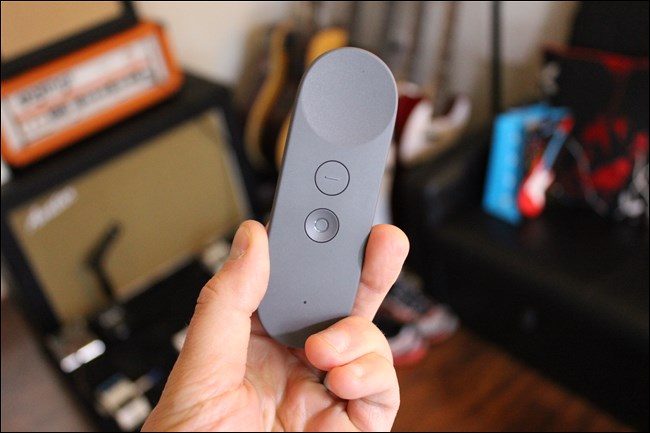
Samotný ovládač je skutočne nezabudnutým hrdinom Daydream. Je nabitý množstvom senzorov - napríklad gyroskopom a akcelerometrom - čo ich robí tak dobrý. Dotykový panel detekuje pohyby vo všetkých smeroch, takže ho môžete použiť na pohyby dopredu, dozadu a zo strany na stranu. To je vynikajúce pre hranie. Navyše je malý, ľahký a dá sa použiť jednou rukou. Je to geniálny kus hardvéru - v tomto prípade je tak jednoduchý, ale výkonný a elegantný.
Keď budete mať pocit, že máte pocit z radiča, choďte do toho a nainštalujte aplikáciu Daydream.
V časti Daydream View je v časti, kde sa nachádza váš telefón, aj čip NFC, takže stačí položiť telefón na miesto, kde bol pôvodne pripojený radič, a vyzve vás na inštaláciu aplikácie.
Po nainštalovaní aplikácie pokračujte a spustite ju. Prihlásite sa, potom vám poskytne niekoľko upozornení, s ktorými súhlasíte.


Keď sa zobrazí výzva, choďte do toho a spadnite do telefónuzobrazenie Daydream. Vďaka vyššie uvedeným značkám NFC v náhlavnej súprave sa Daydream automaticky spustí vždy, keď do tohto náhlavnej súpravy vložíte telefón. Neat!
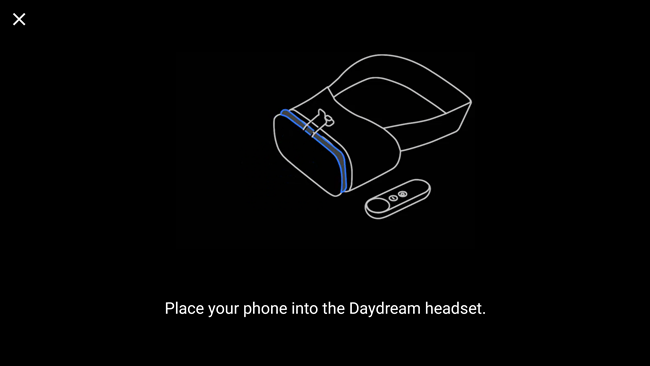
Krok dva: Aktualizujte radič (ak je to potrebné)
Je možné, že radič bude potrebovať aktualizáciu. Ak áno, zobrazí sa výzva, keď sa telefón spojí s čipmi NFC a aplikácia sa pokúsi spustiť.


Je to jednoduché: stačí iba dlho stlačiť tlačidlo Home na ovládači a postupovať podľa pokynov na obrazovke. Dokončenie by malo trvať iba niekoľko minút.

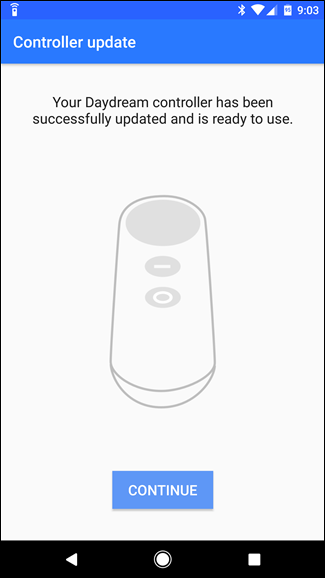
Ak je všetko aktuálne, nemusíte sa týmto krokom obávať - je však pravdepodobné, že to budete musieť urobiť niekedy aj v budúcnosti.
Krok 3: Začnite hrať!
Naozaj je to všetko. Po zapnutí telefónu a zapnutí náhlavnej súpravy môžete pomocou touchpadu ovládača vyberať aplikácie a prechádzať ponukami. Všetko sa stane veľmi intuitívnym behom niekoľkých minút: otočenie hlavy vám umožní rozhliadnuť sa (pretože viete, o čom to všetko je VR) a používanie ovládača sa stane veľmi prirodzeným behom niekoľkých minút.

Rozhranie Daydream je jednoduché a intuitívnedobre. Navrhované aplikácie sú hore, nedávno spustené aplikácie tesne pod a rýchly prístup do Obchodu Play, všetkých nainštalovaných aplikácií a nastavení v spodnej časti.
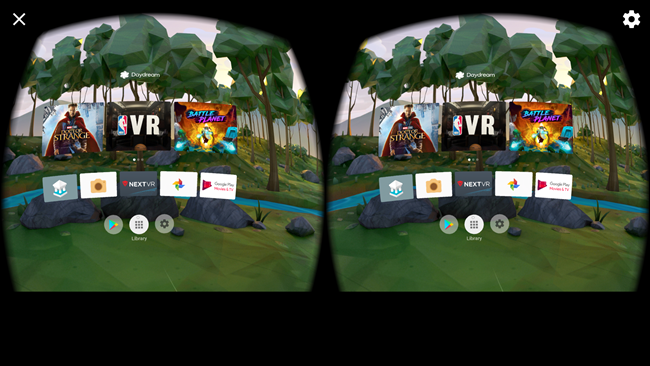
Ak sa kontrolný prístroj kedykoľvek v priebehu používania stane mimo stredu, jednoducho ho dlhým stlačením tlačidla domov znova centrujte.
Teraz sa pustite. Preskúmajte. Bavte sa s tým.








